Existem muitos motivos pelos quais você precisa medir a distância entre dois locais. Quando você viaja para uma nova cidade, por exemplo, você pode querer saber a distância entre o seu hotel e o museu mais próximo. Para que você possa escolher um método de tráfego apropriado. Faz sentido que tantas pessoas perguntem como medir distâncias no Google Maps. Este tutorial compartilha um fluxo de trabalho concreto para usar o recurso oculto em computadores e dispositivos móveis.
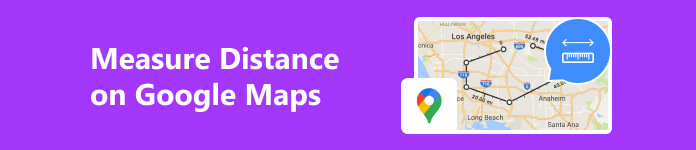
- Parte 1. Como medir distâncias no Google Maps no PC/Mac
- Parte 2. Como medir a distância no aplicativo Google Maps
- Parte 3. Perguntas frequentes sobre como medir distâncias no Google Maps
Parte 1. Como medir distâncias no Google Maps no PC/Mac
Não é difícil medir a distância entre dois pontos no Google Maps no seu desktop. A única coisa que você precisa é de um navegador da web e uma boa conexão com a Internet. Nosso guia ajuda você a concluir o trabalho rapidamente.
Passo 1 Acesse o site do Google Maps em seu navegador. Está disponível em todos os principais navegadores, como Chrome, Firefox, Edge, Safari e muito mais. Se desejar salvar a ação, faça login na sua conta do Google.
Passo 2 Role o mapa até localizar a região desejada. Depois, você pode procurar o ponto de partida preciso na barra de pesquisa ou localizar o ponto no mapa. Clique com o botão direito nele e escolha Medir distância no menu de contexto.
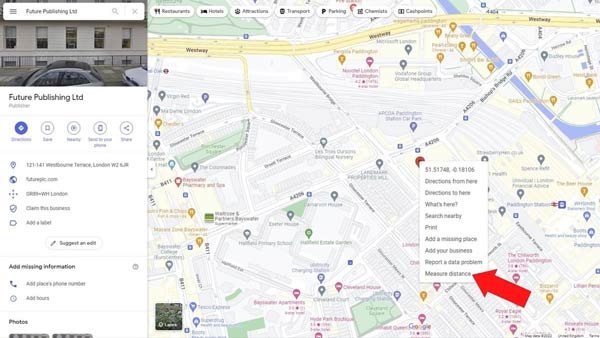
Passo 3 Clique no outro ponto do mapa e então será apresentada a distância entre os dois pontos. Se desejar alterar um ponto, clique e arraste sobre o crosshair ícone.
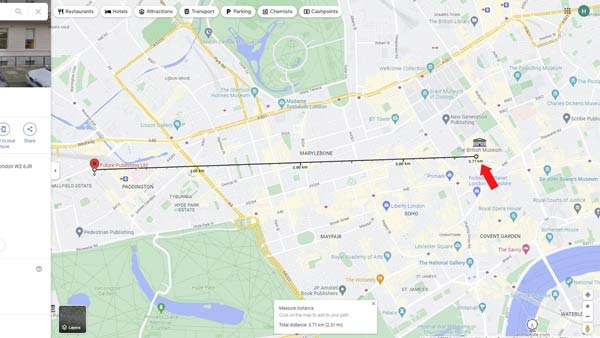
Passo 4 Agora, o Google Maps apenas mede a distância entre dois pontos em linha reta. Para planejar uma rota mais complexa, clique na linha e arraste-a para a posição em vários pontos. Então a distância total será ajustada automaticamente.
Note: Quando desejar iniciar uma nova medição de distância, clique no botão X ícone no existente Medir distância caixa de diálogo na parte inferior ou clique com o botão direito no endpoint e escolha Medição clara.
Parte 2. Como medir a distância no aplicativo Google Maps
A maneira mais fácil de medir a distância entre dois pontos no seu dispositivo móvel é o aplicativo Googe Maps. A boa notícia é que a medição da distância é ainda mais fácil no aplicativo Google Maps para iOS e Android.
Passo 1 Mantenha a posição inicial em seu aplicativo Google Maps até que um marcador de alfinete apareça.
Passo 2 Toque no marcador novamente no mapa ou pressione o endereço na caixa na parte inferior para exibir o painel do menu. Escolher Medir distância na lista e você verá um ícone de mira na parte inferior da tela.
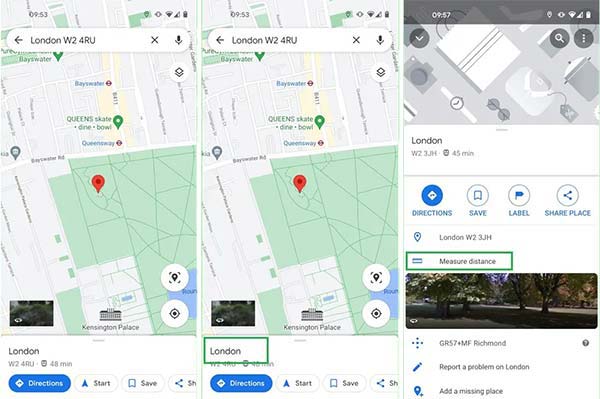
Passo 3 Role a tela do mapa até encontrar o destino desejado. Toque em + ícone ou o Adicionar ponto botão para marcar o segundo ponto. Se desejar medir a distância de vários pontos, adicione-os um por um.
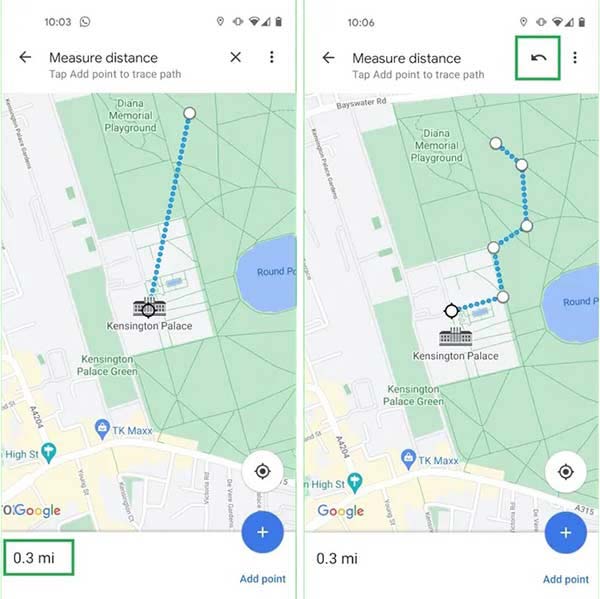
Passo 4 Então você verá a distância no canto inferior esquerdo. Para cancelar um ponto errado, toque no desfazer botão com um ícone de seta no canto superior direito.
Dica bônus: a maneira mais fácil de medir distâncias no iPhone
Para medir a distância no aplicativo Google Maps no seu iPhone, você deve ativar os Serviços de Localização e permitir que o serviço de navegação acesse sua localização. Para usuários de iOS que protegem sua privacidade desativando os Serviços de Localização, Trocador de localização do iPhone Apeaksoft é a melhor alternativa ao Google Maps. Ele permite medir a distância entre várias paradas sem vazar a localização do seu iPhone.

4,000,000+ Transferências
Planeje uma rota com múltiplas paradas e métodos de trânsito rapidamente.
Meça a distância entre as paradas automaticamente.
Não instalará nenhum aplicativo no seu dispositivo iOS.
Disponível para uma ampla variedade de modelos de iPhones e iPads.
Como medir a distância em um mapa
Passo 1Conecte-se ao seu iPhone
Abra a melhor alternativa ao aplicativo Google Maps para iOS depois de instalá-lo em seu PC. É compatível com Windows 11/10/8/7 e existe outra versão para Mac. Conecte seu iPhone ao mesmo PC com um cabo Lightning. Em seguida, clique no Início botão para começar a detectar seu aparelho.

Passo 2Escolha um modo
A seguir, você será levado à tela do menu com quatro modos, Modificar localização, Modo de parada única, Modo de parada múltipla e Modo Joystick. Para medir a distância no mapa, escolhemos Modo de parada múltipla. Se você deseja apenas obter a distância entre dois pontos, escolha Modo de parada única em vez de. O modo Joystick é usado para planejar rotas virtuais livremente.

Passo 3Meça a distância entre os pontos
Insira o endereço inicial no Início caixa no Modo de parada múltipla caixa de diálogo ou clique no ponto inicial no mapa e clique em Use este site para confirmá-lo. Em seguida, clique no segundo ponto no mapa e clique Use este site. Agora, o software medirá a distância e exibirá o resultado no Modo de parada múltipla diálogo.
Além disso, você pode definir o método de tráfego e obter mais informações na caixa de diálogo.
 Leitura adicional:
Leitura adicional:Parte 3. Perguntas frequentes sobre como medir distâncias no Google Maps
Posso medir a distância no Google Maps no meu telefone?
Sim, você pode medir a distância entre dois ou vários pontos no Google Maps para iOS e Android. O fluxo de trabalho é um pouco diferente da versão do site, mas você pode obtê-lo no guia acima.
Posso adicionar uma escala de distância ao Google Maps?
Por padrão, o Google Maps ajusta a escala de acordo com a distância automaticamente. Se desejar alterar as unidades de escala do mapa, pressione a barra de escala no canto inferior direito do site do Google Maps e decida visualizar a escala do mapa em milhas, quilômetros ou unidades menores.
O Google Maps mostra a distância correta?
Sim. O Google Maps é alimentado por um algoritmo complexo que combina dados de diversas fontes, incluindo imagens de satélite, Street View e informações enviadas pelos usuários. Embora meça distâncias apenas em linhas retas, o resultado é bastante preciso.
Conclusão
Este guia demonstrou como medir a distância entre pontos no Google Maps em dispositivos Windows, macOS, iOS e Android. Com um navegador da web, você pode obter rapidamente a distância entre dois pontos. O aplicativo Google Maps está disponível em vários dispositivos móveis. Apeaksoft iPhone Location Changer é uma solução alternativa para medir distâncias. Mais perguntas? Por favor, deixe uma mensagem abaixo.








